Het formaat van een PDF-bestand wijzigen [3 verschillende benaderingen om uit te voeren]
 Posted by Lisa Ou / 09 april 2024 09:00
Posted by Lisa Ou / 09 april 2024 09:00 Veel gebruikers geven de voorkeur aan PDF's omdat deze handig en veilig zijn. Bovendien worden ze bewaard vanwege de kwaliteit die ze in hun formaten bevatten. In dit geval wordt het formaat van de woorden en afbeeldingen niet vervormd wanneer u deze vanuit verschillende programma's of apparaten bekijkt.
Het is echter bekend dat PDF's grote bestandsgroottes hebben, afhankelijk van de bestanden en pagina's die ze bevatten. Dat is de reden waarom andere mensen er de voorkeur aan geven te leren hoe ze het formaat van een PDF kunnen wijzigen om de opslagruimte die ze in beslag nemen te verminderen. Gelukkig introduceert dit bericht de drie belangrijkste methoden die u voor de bovengenoemde procedure kunt gebruiken. Bekijk ze door hieronder naar beneden te scrollen.
![Het formaat van een PDF-bestand wijzigen [3 verschillende benaderingen om uit te voeren]](https://www.fonelab.com/images/ios-transfer/resize-pdf/resize-pdf.jpg)

Gidslijst
Met FoneTrans voor iOS geniet u van de vrijheid om uw gegevens van de iPhone naar de computer over te brengen. Je kunt niet alleen iPhone-tekstberichten overbrengen naar de computer, maar ook foto's, video's en contacten kunnen eenvoudig naar de pc worden verplaatst.
- Draag foto's, video's, contacten, WhatsApp en meer gegevens met gemak over.
- Bekijk een voorbeeld van gegevens voordat u de gegevens overdraagt
- iPhone, iPad en iPod touch zijn beschikbaar.
Deel 1. Hoe u het formaat van PDF op de iPhone kunt wijzigen
Er zijn twee manieren om het formaat van PDF's op uw iPhone te wijzigen. U kunt daarvoor de ingebouwde functie van de iPhone en een app gebruiken. Bekijk hun verschil door hieronder naar beneden te scrollen.
Optie 1. Gebruik het ingebouwde hulpmiddel
De ingebouwde compressortool van de iPhone is de handigste manier om PDF-bestanden te comprimeren. De onderstaande instructies geven aan hoe u de functie kunt gebruiken.
Open de Bestanden applicatie op uw iPhone en zoek het PDF-bestand dat u wilt comprimeren. Druk er later lang op om meer opties te zien. Tik op de Comprimeren knop daarna om het proces uit te voeren.
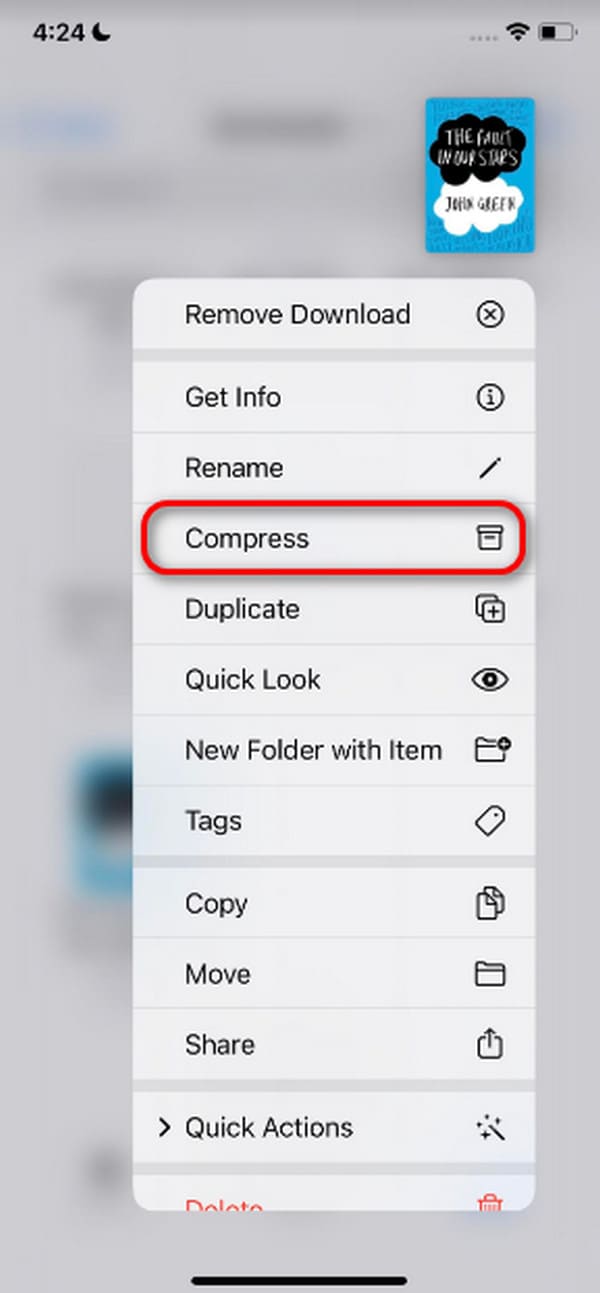
Optie 2. Gebruik PDFCompressor
Als alternatief kunt u een app, zoals PDFCompressor, gebruiken om de PDF's op uw iPhone te comprimeren. Je kunt hem gratis downloaden in de App Store! Deze app bevat echter vervelende advertenties die u moet bekijken voordat u de PDF's kunt comprimeren. Bovendien ondersteunt het het batchcompressieproces niet. Wil je weten hoe deze app PDF's comprimeert? Zie de gedetailleerde stappen hieronder.
Stap 1Sta alle machtigingen toe die de app nodig heeft voor het proces. U hoeft alleen maar op te tikken Instemmen knop op de initiële interface. Tik daarna op de overslaan knop rechtsonder in het scherm. Later wordt u doorgestuurd naar het importgedeelte van de app.
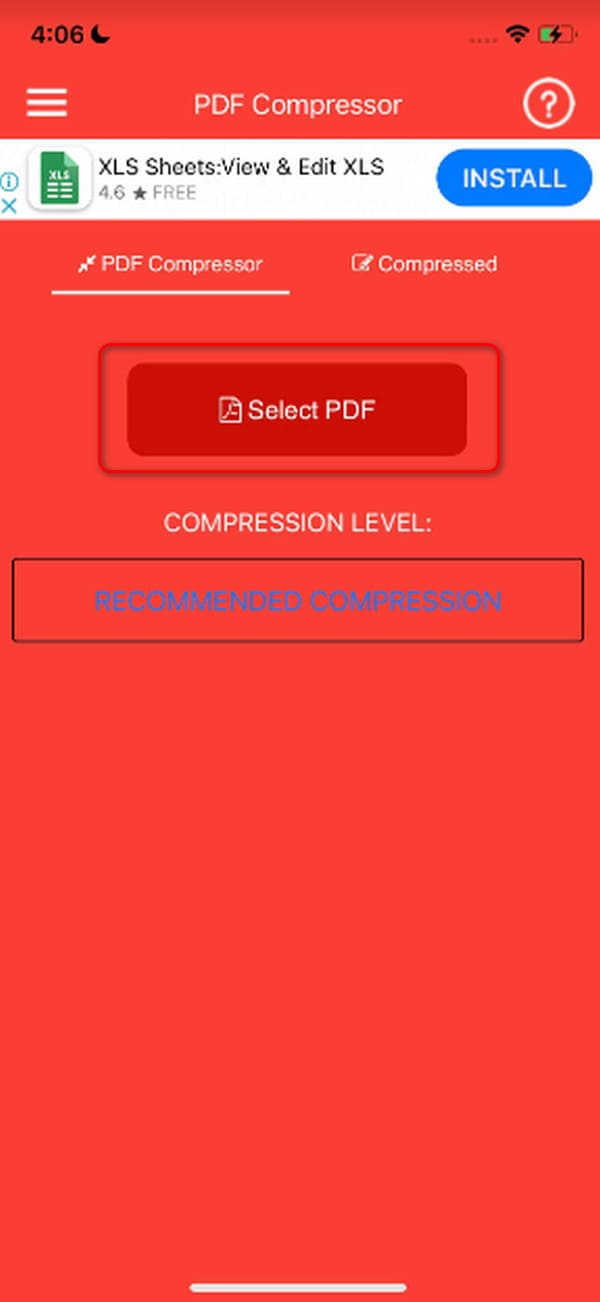
Stap 2Tik op de Selecteer PDF knop in het midden van het scherm. Alle PDF's die de app heeft gescand, verschijnen in de app. Selecteer degene die u het liefst wilt comprimeren om deze in de app te importeren. Tik later op de Comprimeer PDF knop om het formaat van de PDF te wijzigen. Daarna wordt het opgeslagen in de Gecomprimeerde gedeelte van de app.
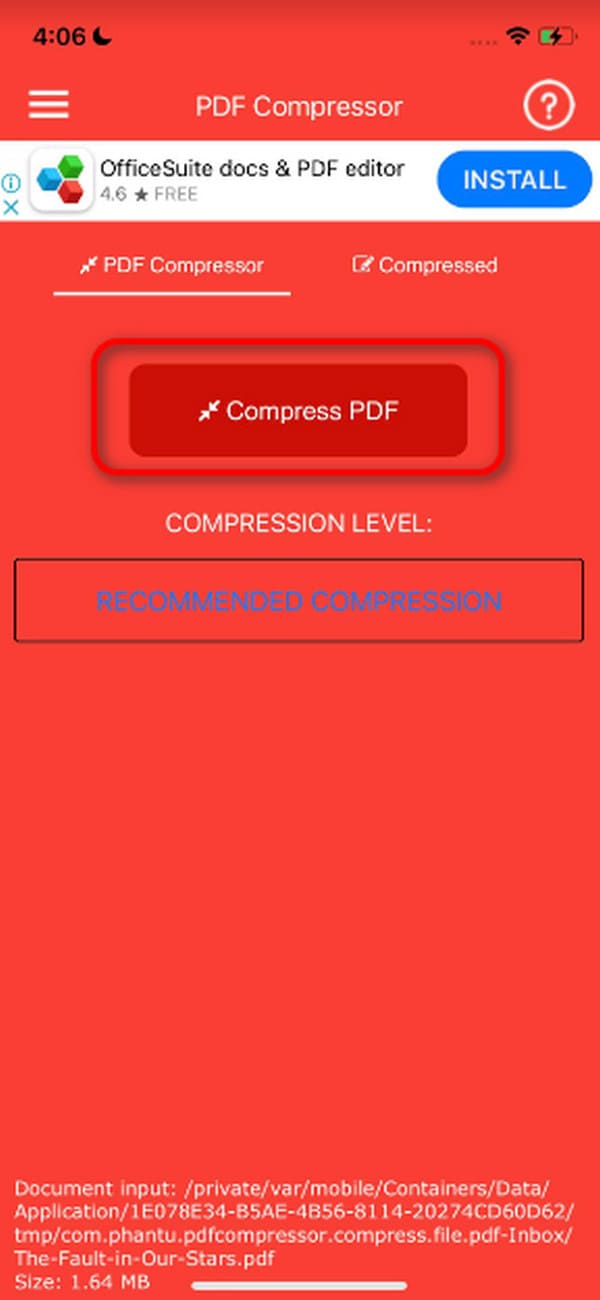
Met FoneTrans voor iOS geniet u van de vrijheid om uw gegevens van de iPhone naar de computer over te brengen. Je kunt niet alleen iPhone-tekstberichten overbrengen naar de computer, maar ook foto's, video's en contacten kunnen eenvoudig naar de pc worden verplaatst.
- Draag foto's, video's, contacten, WhatsApp en meer gegevens met gemak over.
- Bekijk een voorbeeld van gegevens voordat u de gegevens overdraagt
- iPhone, iPad en iPod touch zijn beschikbaar.
Deel 2. Het formaat van PDF wijzigen op Android
Er kunnen ook Android-gebruikers zijn die hun PDF-bestanden liever comprimeren. Als jij een van hen bent, dan is deze sectie iets voor jou! Een van de meest vertrouwde app-compressoren is PDF Compressor App Reduce Size, die u kunt downloaden in de Play Store. Het is gratis en vereist geen extra hulpmiddelen om te functioneren. Het bevat echter ook advertenties die niet worden verwijderd tenzij u de premiumversie van de app aanschaft. Wil je deze app gebruiken om PDF-bestanden te comprimeren? Zie de gedetailleerde stappen hieronder.
Stap 1Download en start de applicatie op uw Android-telefoon. Kies daarna de taal die u het liefst gebruikt. Druk op Controleer pictogram rechtsboven en bekijk een advertentie om de procedure te voltooien. Tik daarna op de knop Overslaan. Kies later de PDF comprimeren knop.
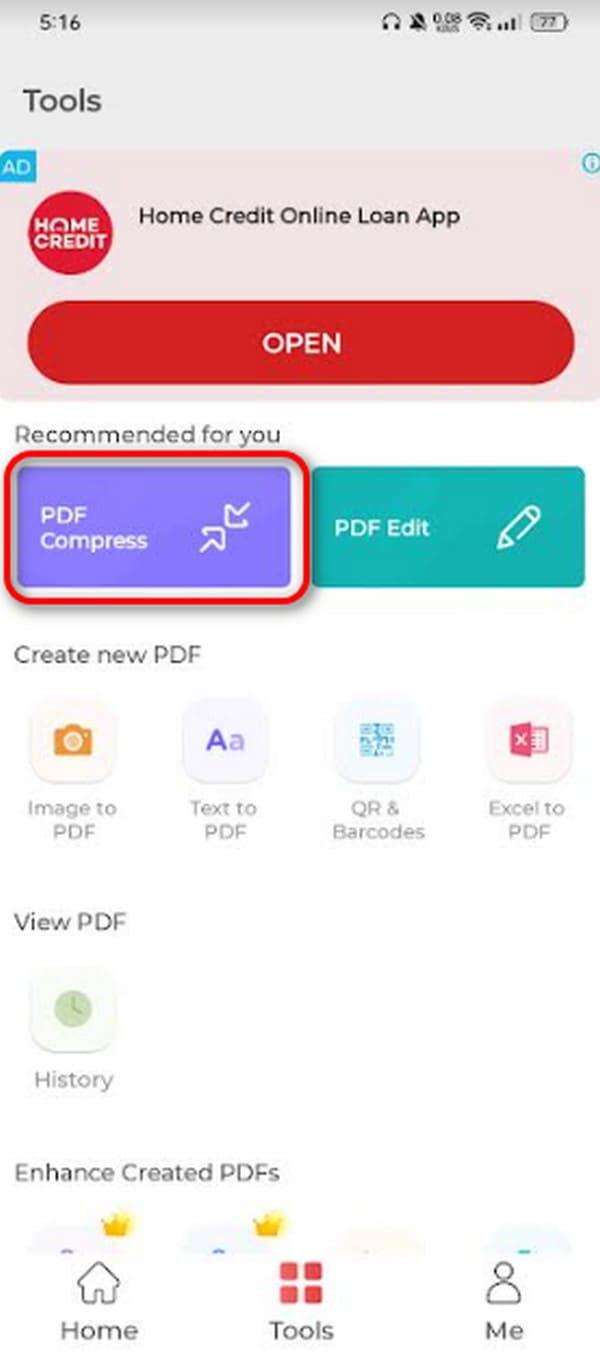
Stap 2Importeer de PDF die u wilt comprimeren. Later zal de app de pdf automatisch comprimeren en u laten zien waar deze is opgeslagen in het album of de map van uw Android-telefoon.
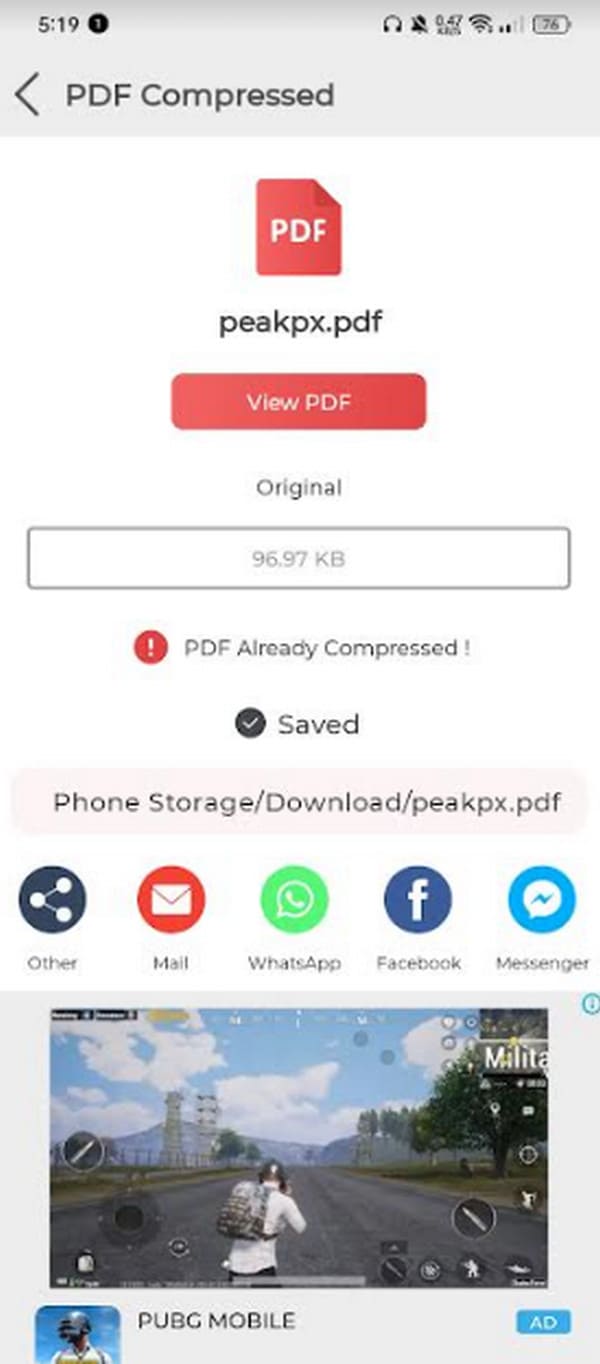
Deel 3. Hoe u het formaat van PDF online kunt wijzigen
U kunt ook een online tool gebruiken om PDF's te comprimeren. Het mooie is dat ze voor alle apparaten toegankelijk zijn, omdat je alleen een webbrowser nodig hebt. U kunt ze gebruiken op uw Android-telefoons, iPhones en computers. Een van de toonaangevende online compressoren is PDF2GO. Het is een gratis online service die meerdere voorinstellingen, paginaformaten en PDF-instellingen biedt. Wilt u een online tool gebruiken om PDF's te comprimeren? Zie de gedetailleerde stappen hieronder. Ga verder.
Stap 1Open een van de webbrowsers van het apparaat en zoek naar de website https://www.pdf2go.com/resize-pdf. Daarna wordt u doorgestuurd naar de initiële interface van het programma. Klik op de Kies bestand knop in het midden van het hoofdscherm. Importeer de PDF's die u wilt comprimeren met behulp van de online tool.

Stap 2U ziet de PDF onder het importeergedeelte. Vink a.u.b. de Start pictogram linksonder om het compressieproces te starten. Zodra het compressieproces is voltooid, wordt u naar een nieuwe interface geleid. U hoeft alleen maar het vinkje aan te zetten Pictogram downloaden om het gecomprimeerde PDF-bestand op uw apparaat op te slaan.
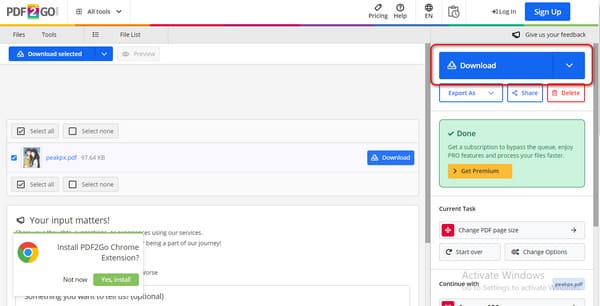
Deel 4. PDF overbrengen met FoneTrans voor iOS
Naast het comprimeren van de PDF's, kunt u ze ook overbrengen naar iOS-apparaten. FoneTrans voor iOS is het hulpmiddel dat u kunt gebruiken! Het kan vele gegevenstypen verplaatsen, waaronder foto's, video's, documenten en berichten. Het goede is dat het slechts een paar opslagruimte op uw computer in beslag neemt. Het zal ook nooit de gegevens wijzigen of verwijderen die u naar de andere apparaten overdraagt. Wilt u deze tool gebruiken om PDF's over te zetten? Zie de gedetailleerde stappen hieronder. Ga verder.
Met FoneTrans voor iOS geniet u van de vrijheid om uw gegevens van de iPhone naar de computer over te brengen. Je kunt niet alleen iPhone-tekstberichten overbrengen naar de computer, maar ook foto's, video's en contacten kunnen eenvoudig naar de pc worden verplaatst.
- Draag foto's, video's, contacten, WhatsApp en meer gegevens met gemak over.
- Bekijk een voorbeeld van gegevens voordat u de gegevens overdraagt
- iPhone, iPad en iPod touch zijn beschikbaar.
Stap 1Download, installeer en start het hulpprogramma op uw computer. Zorg daarna voor een USB-kabel om de iPhone op de computer aan te sluiten. Daarna ziet u de naam van de iPhone op het scherm.
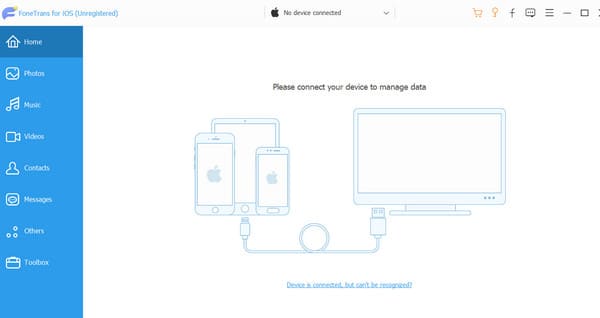
Stap 2Klikt u op de Overig knop aan de linkerkant. De tool scant de bestanden op uw iPhone, inclusief de pdf's. Later ziet u de resultaten aan de rechterkant van de hoofdinterface.
Stap 3Selecteer de PDF's die u naar een ander apparaat wilt overbrengen. Tik daarna op de Apparaatpictogram bovenaan om het overdrachtsproces te starten. Eenmaal succesvol, ziet u de Check scherm van de software.
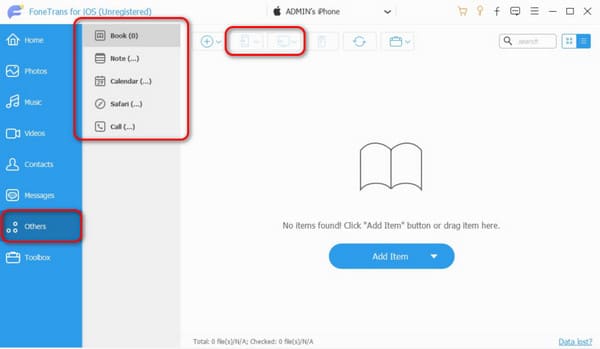
Met FoneTrans voor iOS geniet u van de vrijheid om uw gegevens van de iPhone naar de computer over te brengen. Je kunt niet alleen iPhone-tekstberichten overbrengen naar de computer, maar ook foto's, video's en contacten kunnen eenvoudig naar de pc worden verplaatst.
- Draag foto's, video's, contacten, WhatsApp en meer gegevens met gemak over.
- Bekijk een voorbeeld van gegevens voordat u de gegevens overdraagt
- iPhone, iPad en iPod touch zijn beschikbaar.
Deel 5. Veelgestelde vragen over het formaat van PDF wijzigen
Heeft het wijzigen van het formaat van een PDF invloed op de kwaliteit van de inhoud?
Als u de grootte van de PDF wijzigt of deze comprimeert, verliest deze na het proces zeker de oorspronkelijke kwaliteit die deze bevat. Als dat zo is, zal de leesbaarheid van de woorden of letters die het bevat, inclusief afbeeldingen, wazig of moeilijk leesbaar zijn. Sommige software of tools kunnen de kwaliteit van de PDF's echter slechts een beetje verminderen.
Zijn er beperkingen of beperkingen bij het wijzigen van het formaat van een PDF?
De beperkingen en beperkingen voor het wijzigen van het formaat van de PDF zijn afhankelijk van de software, het programma of de app die u gaat gebruiken. Sommigen van hen hebben beperkingen wat betreft de PDF-bestandsgrootte en andere redenen. Daarom kun je beter eerst controleren welke informatie je voorkeur heeft voor een programma, software of app.
Dat is het! We hopen dat u dit artikel informatief vindt over hoe u het formaat van een PDF-bestand kunt wijzigen. Het omvat procedures voor Androids, iPhones en online tools. Bovendien biedt dit bericht de toonaangevende software om PDF's tussen apparaten over te zetten: FoneTrans voor iOS. Heeft u nog vragen? Laat het hieronder achter in het opmerkingenveld om deel te nemen aan onze discussie. Bedankt!
Met FoneTrans voor iOS geniet u van de vrijheid om uw gegevens van de iPhone naar de computer over te brengen. Je kunt niet alleen iPhone-tekstberichten overbrengen naar de computer, maar ook foto's, video's en contacten kunnen eenvoudig naar de pc worden verplaatst.
- Draag foto's, video's, contacten, WhatsApp en meer gegevens met gemak over.
- Bekijk een voorbeeld van gegevens voordat u de gegevens overdraagt
- iPhone, iPad en iPod touch zijn beschikbaar.
